Если вы получаете ошибку 6032 COD Dev на Xbox или ПК, не беспокойтесь — у нас есть исправление прямо здесь.
Эта ошибка обычно вызвана поврежденным игровым файлом, который можно легко исправить, переустановив игру.
Для этого просто удалите игру с жесткого диска, а затем повторно загрузите ее из магазина Xbox или ПК.
После того, как игра будет установлена, вы сможете играть в нее без каких-либо проблем.
Если у вас все еще есть проблемы, обязательно ознакомьтесь с нашим полное руководство по исправлению ошибки COD Dev 6032 .
COD — одна из самых популярных игр, у нее не одна версия, а несколько загруженных версий COD, в которые можно играть религиозно. Однако многие из этих геймеров начали жаловаться на странные проблемы. Согласно сообщениям, Ошибка разработчика COD 6032 всплывает каждый раз, когда пользователь пытается запустить игру. В этом посте мы поговорим о том же и посмотрим, что вы можете сделать, чтобы решить эту проблему.

Исправить ошибку COD Dev 6032 на Xbox и ПК
Чтобы избавиться от Dev Error of COD, вам нужно либо восстановить поврежденные файлы, либо выяснить, нет ли какой-то несовместимости. В основном это поврежденные файлы, и на Xbox это просто так, но на ПК необходимо учитывать и другие приложения. Здесь и ниже мы перечислили все решения, необходимые для решения этой проблемы.
Если вы столкнулись с ошибкой COD Dev 6032 на своем устройстве, следуйте решениям, упомянутым в этом посте, чтобы решить проблему.
- Перезагрузите консоль или компьютер
- Удалить зарезервированное пространство (только для Xbox)
- Восстановить файлы игры
- Отключить все оверлеи
Поговорим о них подробно.
как убить explorer.exe windows 10
1] Перезагрузите консоль или компьютер.
Если вы столкнетесь с какими-либо проблемами, лучше начать с самого простого решения. Перезапуск устройства удалит все временные файлы, которые могут вызывать данную проблему. Это также закроет все потенциальные приложения, которые могут конфликтовать с вашей игрой. Итак, перезапустите консоль (отсоедините и снова подключите кабели) или компьютер, на каком бы устройстве вы ни играли в игру, и посмотрите, решена ли проблема.
2] Удалить зарезервированное пространство (только для Xbox)
Чаще всего код ошибки 6032 возникает, когда повреждено зарезервированное пространство игры. Несмотря на то, что игра нередко имеет поврежденный кеш или временные файлы, сам размер зарезервированного пространства может вызвать у пользователя скептицизм, поскольку иногда размер файла может достигать 15 ГБ. Однако было бы лучше, если бы вы помнили, что зарезервированное пространство не является вашими сохраненными файлами, и его очистка не повредит вашему прогрессу. Чтобы удалить зарезервированное пространство, вам необходимо выполнить предписанные шаги.
- Откройте свой Xbox и перейдите в COD.
- Нажмите кнопку «Пуск».
- Затем перейдите к Управление играми и дополнениями.
- Переключить на Сохраненные данные > Зарезервированное место.
- Выберите ОЧИСТЕННОЕ ЗАРЕЗЕРВИРОВАННОЕ ПРОСТРАНСТВО.
После очистки зарезервированного пространства перезагрузите устройство и проверьте, решена ли проблема.
3] Восстановить файлы игры
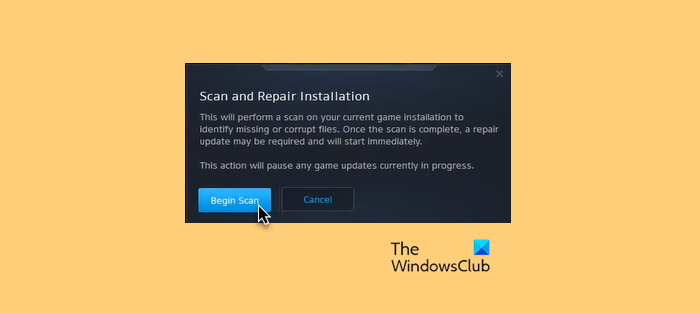
Вы можете столкнуться с той же проблемой на своем компьютере, если файлы игры повреждены. Чаще всего файлы повреждаются, если установка останавливается на полпути, например, если вы устанавливаете обновление и выключите компьютер до завершения, ваши файлы могут быть повреждены, но это не единственная причина. Какой бы ни была причина этой проблемы, для ее устранения мы можем восстановить файлы игры . Следуйте инструкциям, чтобы сделать то же самое.
Пара
- открыть Пара на твоем компьютере.
- Пойти в библиотеку.
- Щелкните правой кнопкой мыши свою игру и выберите «Свойства».
- Перейдите на вкладку «Локальные файлы» и выберите Проверьте целостность файлов игры.
Battle.net
- запуск Battle.net.
- Перейти к игре.
- Выбирать Параметры > Сканировать и восстановить.
- Нажмите на Начать ремонт кнопка.
После восстановления файлов игры закройте лаунчер, выключите систему, перезапустите ее, запустите игру и посмотрите, решена ли проблема.
Читать: Исправить ошибку разработчика 6456 в Call of Duty Modern Warfare
4] Отключить все наложения
Оверлеи — это весело, а иногда даже полезно, особенно если вы стример. Однако они идут с оговоркой, то есть несовместимостью. Не все приложения Overlay совместимы с COD, были сообщения о том, что Steam Overlay или Discord Overlay вызывают сбой игры. В этом инциденте виновата даже встроенная игровая панель Xbox. Вот почему нам нужно отключить оверлей используемого вами приложения, а затем проверить, решена ли проблема. Если проблема решена, включите их один за другим, чтобы увидеть, какой из них совместим. Как только вы узнаете совместимое наложение, придерживайтесь его, и вам больше не придется сталкиваться с этой проблемой.
Ошибки разработчиков довольно распространены в COD Modern Warfare, Vanguard, Warzone или любой другой версии франшизы. В основном их можно решить, удалив поврежденные файлы и заменив их новыми. Однако каждая ошибка разработчиков имеет значение. Итак, прежде чем устранять проблему, вы должны иметь представление о том, с чем вы столкнулись.
Читайте также: ОШИБКА РАЗРАБОТЧИКА COD Modern Warfare 6068, 6065, 6165, 6071.















